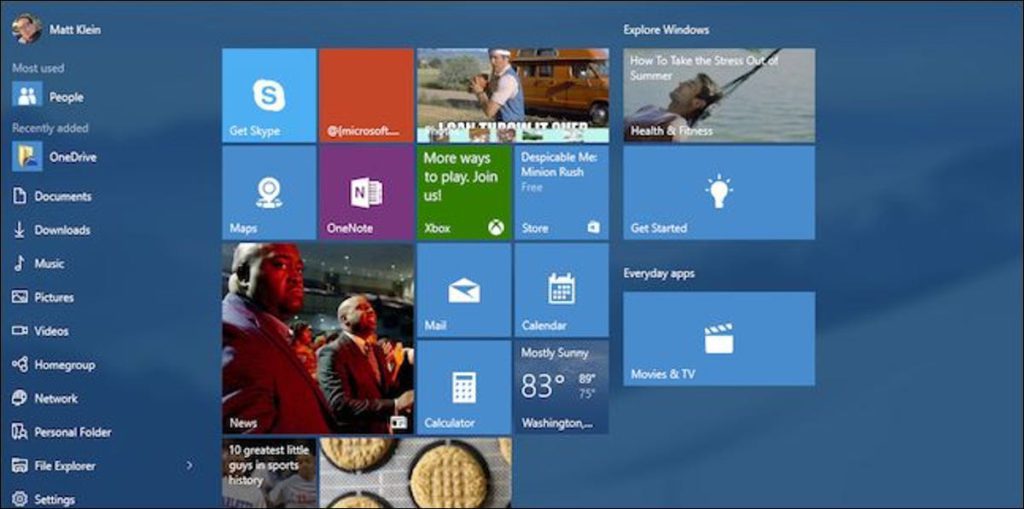Mucho ha cambiado con el menú Inicio de Windows 7 a Windows 10. Si se saltó Windows 8, es posible que deba hacer un ajuste bastante grande, especialmente cuando se trata de los «mosaicos» del menú Inicio. Queremos hablar sobre cómo agregarlos, eliminarlos y personalizarlos.
Ya lo hemos guiado a través de los conceptos básicos del nuevo menú Inicio, pero hay mucho más por hacer. El menú Inicio contiene lo que comúnmente se llama miniaturas. Los mosaicos se pueden agregar, eliminar, cambiar de tamaño y animar. Estos mosaicos animados se denominan «mosaicos dinámicos» y se pueden utilizar para transmitir información útil y relevante, como titulares, actualizaciones, etc.
Los usuarios de Windows 8.1 sin duda estarán familiarizados con los mosaicos de Inicio y cómo usarlos, pero los nuevos usuarios, es decir, los usuarios que se saltaron Windows 8 (actualizar desde Windows 7, Vista o incluso XP), pueden ser un pequeño ajuste.
Aquí ves el nuevo menú Inicio. A la izquierda están las carpetas, la configuración y los accesos directos. A la derecha están los mosaicos de aplicaciones, que normalmente abren aplicaciones de la Tienda Windows.
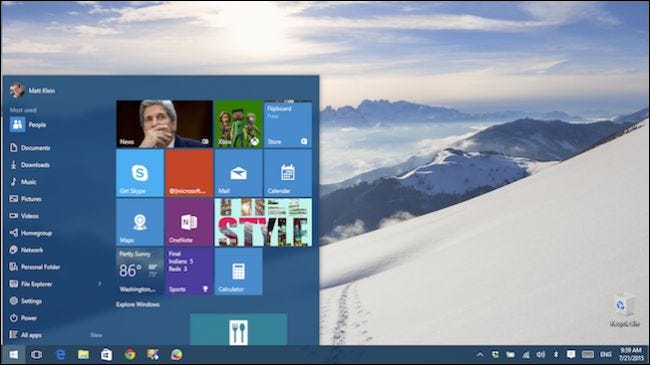
Haga clic derecho en un mosaico y verá opciones, la primera es «Separar desde el principio», que obviamente eliminará el mosaico del menú Inicio.
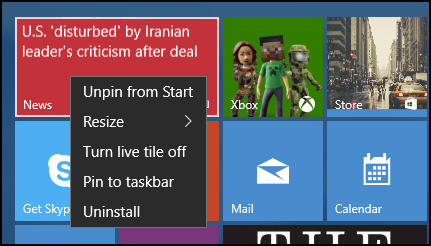
Si desea anclar o volver a anclar una aplicación, haga clic o toque el botón «Todas las aplicaciones», mantenga presionado o haga clic con el botón derecho en la aplicación deseada y seleccione «Anclar para comenzar».
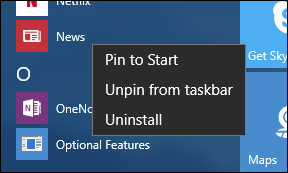 Además de anclar a Inicio, puede anclar o desanclar de la barra de tareas y desinstalar la aplicación.
Además de anclar a Inicio, puede anclar o desanclar de la barra de tareas y desinstalar la aplicación.
También puede cambiar el tamaño de los mosaicos para que se ajusten mejor a su patrón. Sus opciones son (generalmente) pequeñas, medianas, grandes y grandes. Es posible que algunos mosaicos no tengan todos estos tamaños disponibles.
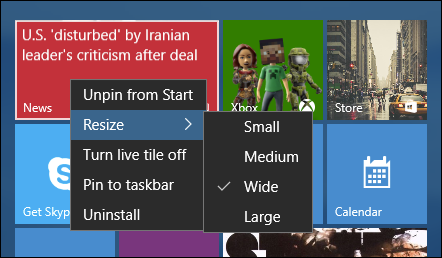
Aquí vemos la diferencia (de la captura de pantalla anterior) entre ancho y ancho.
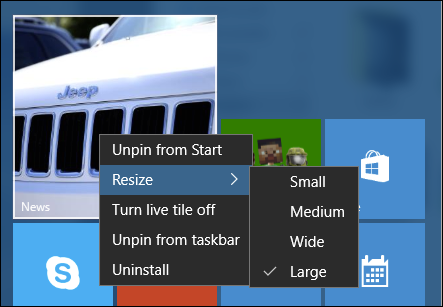
Los mosaicos vivos pueden ser geniales para algunos, pero para muchos de nosotros, son solo una distracción animada llamativa. Puede desactivar los mosaicos dinámicos, lo que los convertirá en un mosaico estático.
En el siguiente ejemplo, vemos un mosaico estático grande que se ha presionado durante mucho tiempo (como si estuviera usando una pantalla táctil) para revelar los controles táctiles. En la esquina superior derecha, puede arrancar la pegatina.
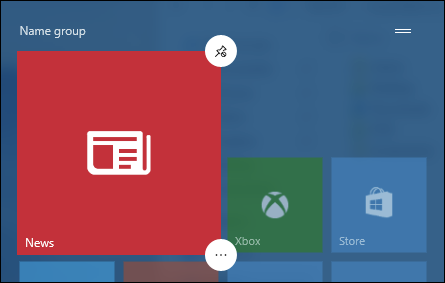
Presione el botón en la esquina inferior derecha y tendrá acceso a otras opciones, como cambiar el tamaño, miniatura dinámica, anclar / desanclar de la barra de tareas y desinstalar (disponible en ‘más opciones’).
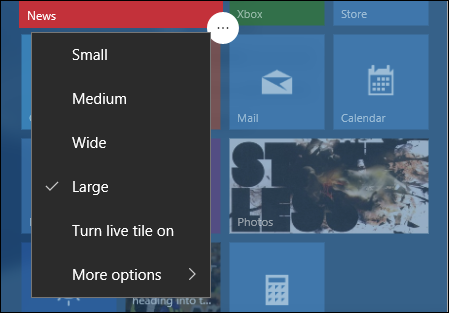
La capacidad de anclar y desanclar de la barra de tareas significa que podrá acceder a las aplicaciones favoritas de la Tienda Windows desde la barra de tareas, en lugar de tener que abrir el menú Inicio cada vez.
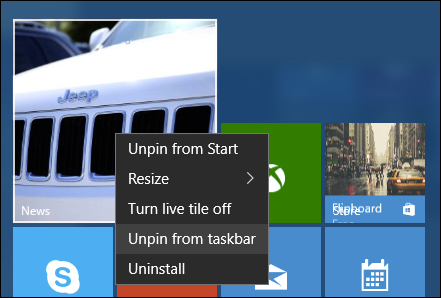
Para eliminarlo, puede hacer clic con el botón derecho en la barra de tareas y separar el elemento, o utilizar la opción «Separar de la barra de tareas» que se detalla anteriormente.
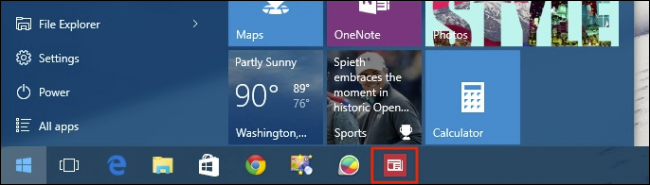
La última opción es «Desinstalar», que mostrará un cuadro de diálogo pidiéndole que confirme que está listo para desinstalar «la aplicación y su información asociada».
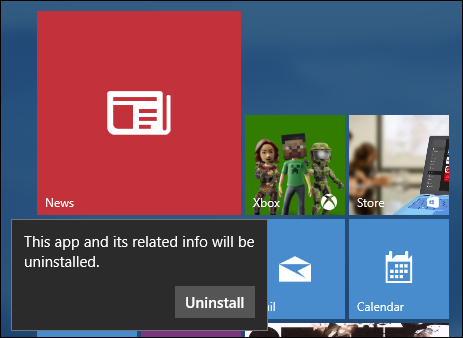
Con todo eso fuera del camino, lo último a considerar es cómo se distribuyen los íconos. Puede hacer clic o presionar prolongadamente y agarrar mosaicos para moverlos y reorganizarlos como desee.
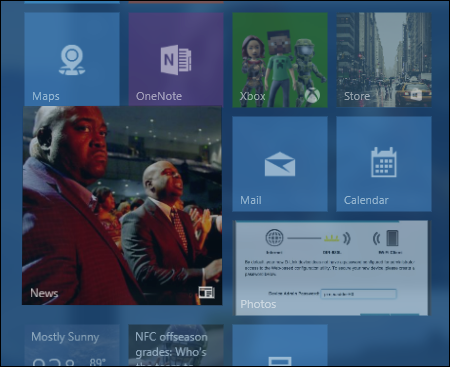
También puede hacer clic en las dos líneas en la esquina superior derecha de cada grupo para nombrarlo. Entonces, por ejemplo, si ha instalado muchos juegos, puede organizarlos todos juntos y luego nombrar el grupo «Juegos» o puede nombrar su escritorio y otras aplicaciones similares «Productividad» o lo que sea apropiado.
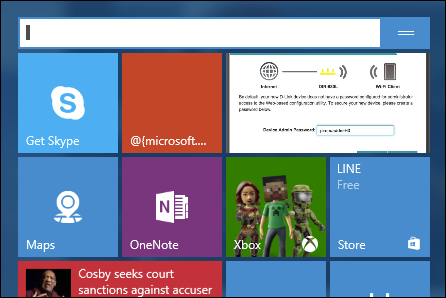
El nuevo menú Inicio es diferente, pero eso no significa que sea terriblemente difícil o frustrante. En su mayor parte, las funciones principales son las mismas que en Windows 8.1, es decir, puede cambiar el tamaño, reorganizar y eliminar mosaicos.
Por supuesto, la capacidad de desactivar los mosaicos en vivo atraerá a muchas personas que solo quieren que su menú Inicio sea funcional y sencillo.
Si tiene alguna pregunta o comentario que le gustaría contribuir, déjelo en nuestro foro de discusión.